Brother HL-4140CN, HL-4150CDN, HL-4570CDW, HL-4570CDWT User's Guide
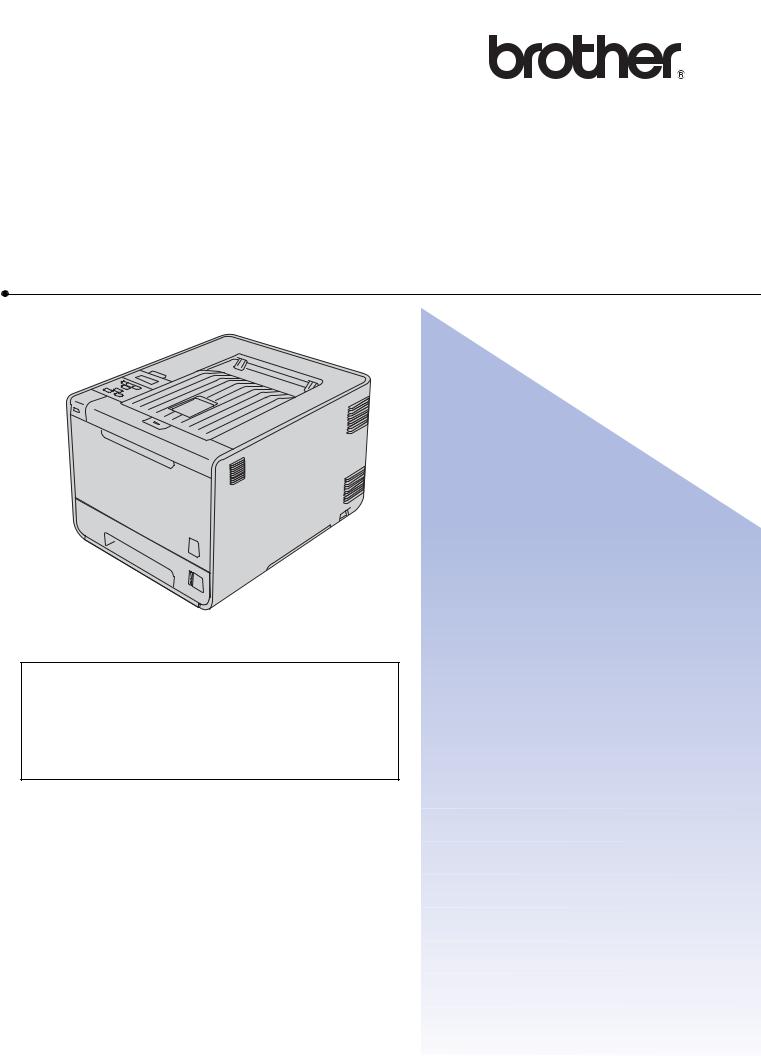
Impresora láser Brother
GUÍA DEL USUARIO
HL-4140CN
HL-4150CDN
HL-4570CDW
HL-4570CDWT
Para usuarios con minusvalías en la vista
Podrá leer este manual con el software Screen Reader “texto a voz”.
Antes de utilizar el equipo, debe configurar el hardware e instalar el controlador.
Utilice la Guía de configuración rápida para configurar el equipo. Puede encontrar una copia impresa en la caja. Lea detenidamente esta Guía del usuario antes de utilizar el equipo.
Visítenos en http://solutions.brother.com/ donde encontrará asistencia de productos, las actualizaciones de controladores y utilidades más recientes y respuestas a las preguntas más comunes (FAQ) y a preguntas técnicas.
Nota: No todos los modelos están disponibles en todos los países.
Versión A
SPA
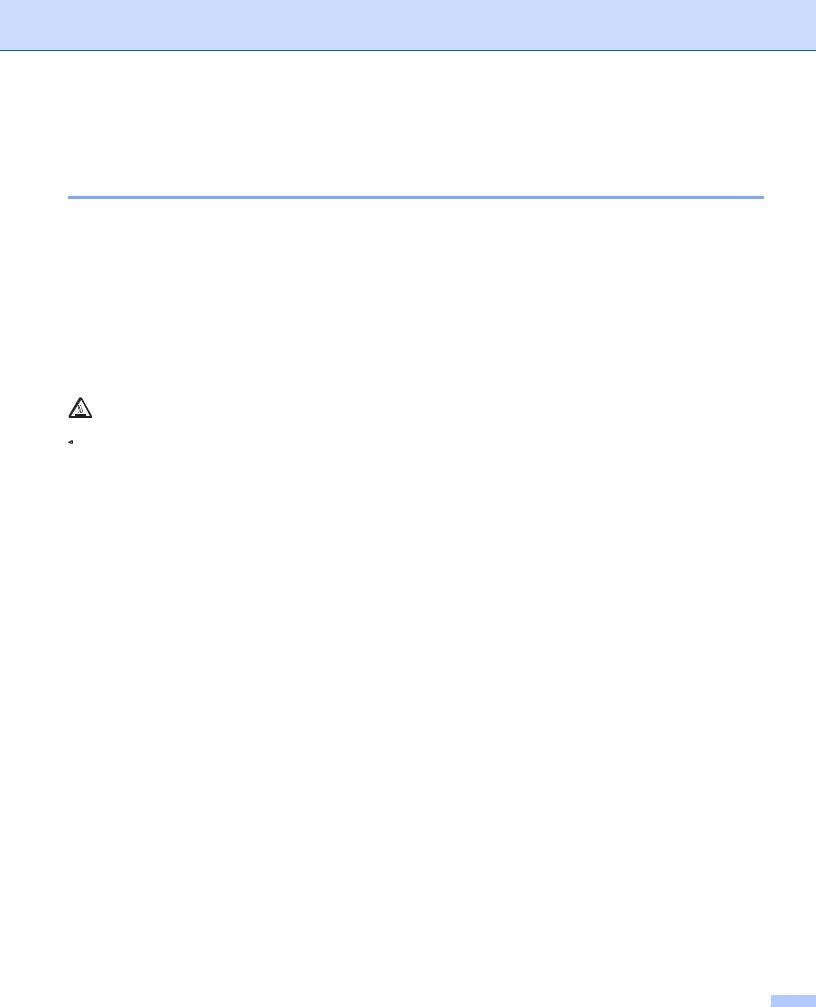
Utilización de este manual
Símbolos utilizados en este manual
Los siguientes símbolos y convenciones se utilizan en toda la documentación.
 ADVERTENCIA
ADVERTENCIA
 AVISO
AVISO
 IMPORTANTE
IMPORTANTE
 Nota
Nota
ADVERTENCIA indica una situación potencialmente peligrosa que, si no se evita, puede producir la muerte o lesiones graves.
AVISO indica una situación potencialmente peligrosa que, si no se evita, puede producir lesiones leves o moderadas.
IMPORTANTE indica una situación potencialmente peligrosa cuyo resultado puede ser accidentes con daños materiales o que el producto deje de funcionar.
Los iconos de superficies calientes le indican no tocar las piezas de la máquina que están calientes.
Las notas le indican cómo responder a una situación que surja o le proporcionan sugerencias sobre cómo funciona con otras utilidades.
i
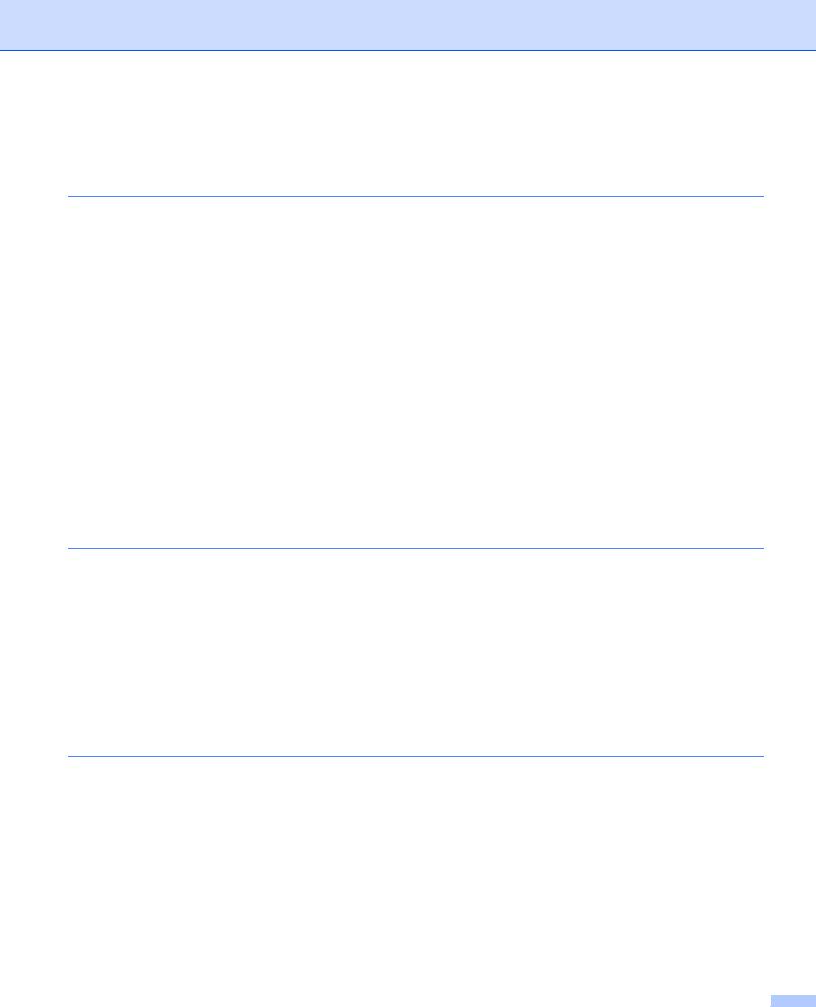
Tabla de contenido |
|
|
1 |
Métodos de impresión |
1 |
|
Acerca de este equipo ............................................................................................................................... |
1 |
|
Vista frontal y vista posterior ............................................................................................................... |
1 |
|
Papel y otros soportes de impresión aceptables....................................................................................... |
2 |
|
Papel y soportes de impresión recomendados ................................................................................... |
2 |
|
Tipo y tamaño de papel ....................................................................................................................... |
2 |
|
Manipulación y uso de papel especial................................................................................................. |
4 |
|
Zona no imprimible .............................................................................................................................. |
8 |
|
Métodos de impresión ............................................................................................................................... |
9 |
|
Impresión en papel normal .................................................................................................................. |
9 |
|
Impresión en sobres y papel grueso ................................................................................................. |
15 |
|
Impresión dúplex ..................................................................................................................................... |
19 |
|
Directrices de la impresión en ambas caras del papel ...................................................................... |
19 |
|
Impresión dúplex automática (solamente para los modelos HL-4150CDN/HL-4570CDW(T)).......... |
20 |
|
Impresión dúplex manual .................................................................................................................. |
22 |
|
Impresión de datos desde una unidad de memoria flash USB con impresión directa ............................ |
23 |
|
Formatos de archivos compatibles.................................................................................................... |
23 |
|
Configuración predeterminada para Impresión directa ..................................................................... |
23 |
|
Creación de un archivo PRN o PostScript® 3™ para la impresión directa ....................................... |
24 |
|
Impresión de datos directamente desde una unidad de memoria flash USB.................................... |
25 |
2 |
Controlador y software |
28 |
|
Controlador de impresora ........................................................................................................................ |
28 |
|
Características del controlador de impresora (para Windows®) ....................................................... |
30 |
|
Uso del controlador de impresora BR-Script3 |
|
|
(emulación del lenguaje PostScript® 3™ para Windows®) ........................................................... |
44 |
|
Características del controlador de impresora (para Macintosh)........................................................ |
51 |
|
Desinstalación del controlador de impresora........................................................................................... |
64 |
|
Controlador de impresora para Windows® ........................................................................................ |
64 |
|
Controlador de impresora para Macintosh ........................................................................................ |
64 |
|
Software .................................................................................................................................................. |
65 |
|
Software para redes ......................................................................................................................... |
65 |
3 |
Panel de control |
66 |
|
Panel de control....................................................................................................................................... |
66 |
|
Botones .................................................................................................................................................. |
67 |
|
Go...................................................................................................................................................... |
67 |
|
Cancel ............................................................................................................................................... |
68 |
|
Secure ............................................................................................................................................... |
68 |
|
Botones + o - ..................................................................................................................................... |
68 |
|
Back................................................................................................................................................... |
68 |
|
OK ..................................................................................................................................................... |
69 |
ii

|
Testigos LED ........................................................................................................................................... |
70 |
|
Pantalla LCD............................................................................................................................................ |
71 |
|
Retroiluminación................................................................................................................................ |
71 |
|
Mensajes de la pantalla LCD............................................................................................................. |
71 |
|
Reimpresión de documentos............................................................................................................. |
73 |
|
Impresión de datos seguros .............................................................................................................. |
74 |
|
Tabla de menús................................................................................................................................. |
75 |
|
Configuración predeterminada .......................................................................................................... |
88 |
|
Calibración del color .......................................................................................................................... |
89 |
|
Registro automático........................................................................................................................... |
89 |
|
Registro manual ................................................................................................................................ |
90 |
|
Frecuencia......................................................................................................................................... |
90 |
4 |
Opción |
91 |
|
Bandeja inferior (LT-300CL) .................................................................................................................... |
91 |
|
SO-DIMM................................................................................................................................................. |
92 |
|
Tipos de SO-DIMM............................................................................................................................ |
92 |
|
Instalación de memoria extra ............................................................................................................ |
93 |
5 |
Mantenimiento rutinario |
95 |
|
Sustitución de los artículos consumibles................................................................................................. |
95 |
|
Antes de sustituir los elementos consumibles................................................................................. |
100 |
|
Cartucho de tóner............................................................................................................................ |
103 |
|
Unidad de tambor ............................................................................................................................ |
108 |
|
Unidad de correa ............................................................................................................................. |
113 |
|
Recipiente de tóner residual............................................................................................................ |
117 |
|
Limpieza ................................................................................................................................................ |
122 |
|
Limpieza del exterior del equipo...................................................................................................... |
122 |
|
Limpieza del interior del equipo....................................................................................................... |
124 |
|
Limpieza de los cables de corona ................................................................................................... |
128 |
|
Limpieza de la unidad de tambor .................................................................................................... |
132 |
|
Limpieza del rodillo de recogida de papel ....................................................................................... |
138 |
|
Transporte del equipo............................................................................................................................ |
139 |
6 |
Solución de problemas |
147 |
|
Identificación del problema .................................................................................................................... |
147 |
|
Mensajes de la pantalla LCD................................................................................................................. |
148 |
|
Control del papel.................................................................................................................................... |
153 |
|
Atascos de papel y su solución ............................................................................................................. |
154 |
|
Atasco bandeja MU (atasco de papel en la bandeja MU) ............................................................... |
155 |
|
Atasco bandeja 1 / Atasco bandeja 2 (atasco de papel dentro de la bandeja de papel)................. |
155 |
|
Atasco dúplex (atasco de papel debajo de la bandeja de papel estándar (bandeja 1) o |
|
|
en la unidad de fusor).................................................................................................................. |
158 |
|
Atasco trasero (Atasco de papel detrás de la cubierta trasera) ...................................................... |
161 |
|
Atasco interno (atasco de papel dentro del equipo) ........................................................................ |
164 |
iii
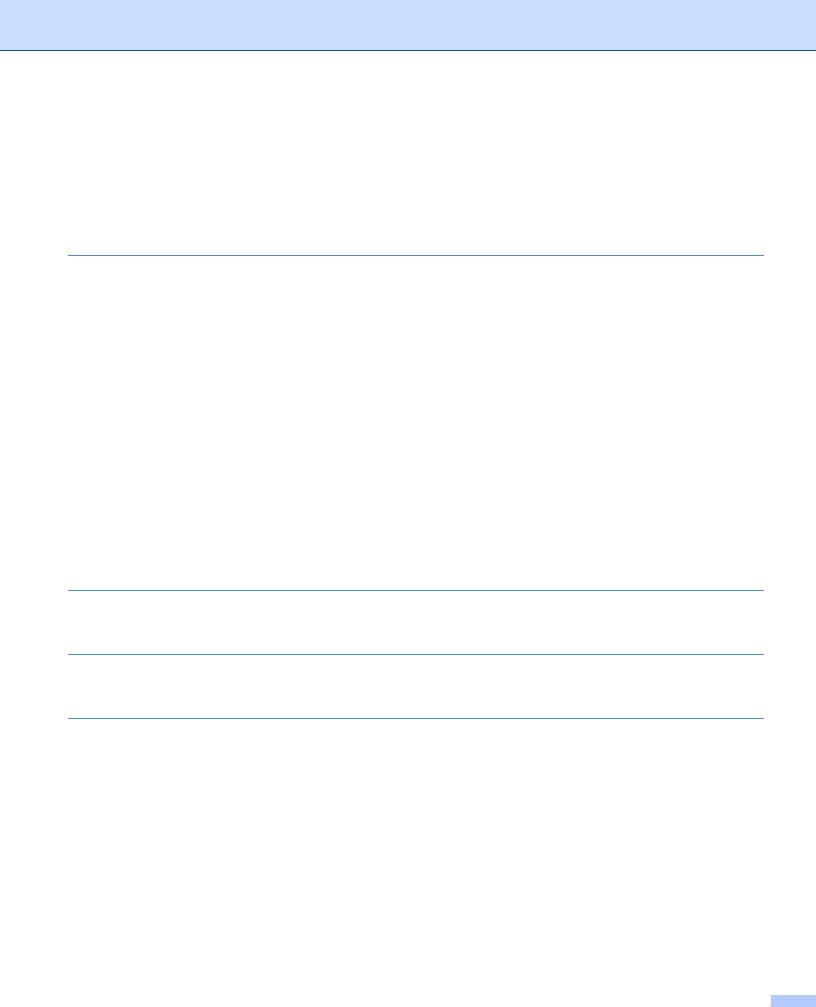
|
Mejora de la calidad de impresión......................................................................................................... |
168 |
|
Solución de problemas de impresión..................................................................................................... |
175 |
|
Problemas de red .................................................................................................................................. |
175 |
|
Otros problemas .................................................................................................................................... |
176 |
|
Para Macintosh con USB ................................................................................................................ |
176 |
|
BR-Script 3 ...................................................................................................................................... |
176 |
A |
Apéndice |
177 |
|
Especificaciones del equipo .................................................................................................................. |
177 |
|
Motor ............................................................................................................................................... |
177 |
|
Controlador...................................................................................................................................... |
179 |
|
Software .......................................................................................................................................... |
180 |
|
Impresión directa ............................................................................................................................. |
180 |
|
Panel de control............................................................................................................................... |
181 |
|
Manejo del papel ............................................................................................................................. |
181 |
|
Características de soportes............................................................................................................. |
182 |
|
Consumibles.................................................................................................................................... |
183 |
|
Dimensiones / pesos ....................................................................................................................... |
184 |
|
Otros................................................................................................................................................ |
184 |
|
Requisitos del sistema..................................................................................................................... |
185 |
|
Información importante para la selección del papel ........................................................................ |
186 |
|
Conjuntos de símbolos y caracteres...................................................................................................... |
189 |
|
Cómo utilizar Administración basada en Web (navegador web)..................................................... |
189 |
|
Lista de conjuntos de símbolos y caracteres................................................................................... |
190 |
|
Referencia rápida para comandos de control de código de barras....................................................... |
191 |
|
Códigos de barras de impresión o caracteres ampliados ............................................................... |
191 |
B |
Apéndice (para Europa y otros países) |
199 |
|
Números de Brother .............................................................................................................................. |
199 |
C |
Apéndice (para EE.UU. y otros países) |
200 |
|
Números de Brother .............................................................................................................................. |
200 |
D |
Índice |
203 |
iv
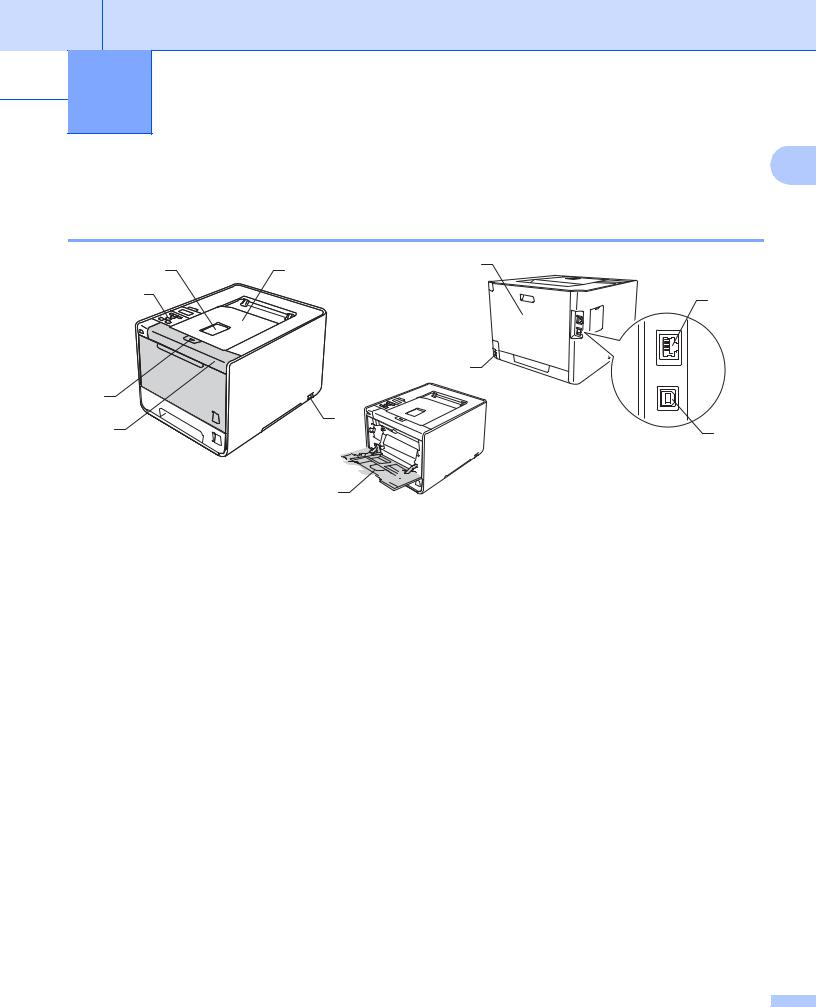
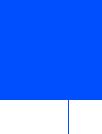 1 Métodos de impresión
1 Métodos de impresión
Acerca de este equipo
Vista frontal y vista posterior
1 |
8 |
10 |
|
2
3
11
4
7
5
 6
6 





 9
9 
1Lengüeta de soporte de la bandeja de salida boca abajo (lengüeta de soporte)
2Panel de control con una pantalla de cristal líquido inclinable (LCD)
3Interfaz USB de impresión directa
4Botón de liberación de la cubierta delantera
5Cubierta delantera
6Bandeja de papel
7Interruptor de encendido
8Bandeja de salida cara abajo
9Bandeja multiuso o multipropósito (bandeja MP o MU)
10Cubierta posterior (bandeja de salida cara arriba cuando está abierta)
11Conector de alimentación de CA
12Conector USB
13Puerto 10BASE-T/100BASE-TX
1
13
12
1
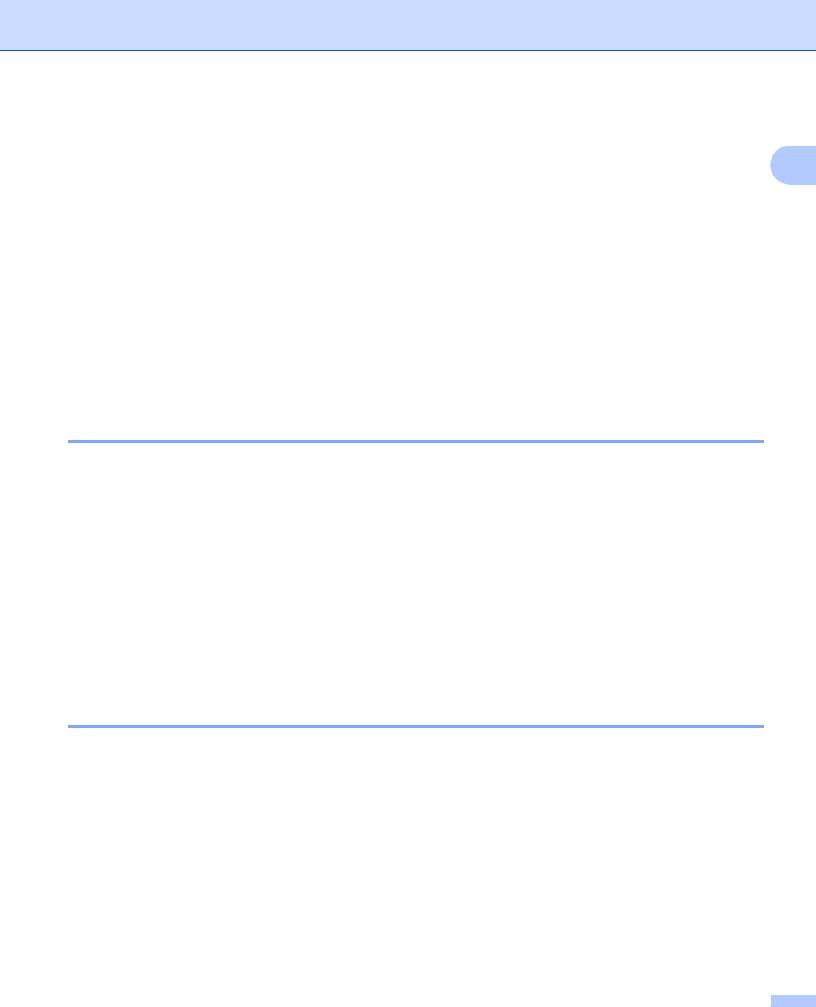
Métodos de impresión
Papel y otros soportes de impresión aceptables
La calidad de impresión puede variar en función del tipo de papel que utilice. |
1 |
Puede utilizar los siguientes tipos de soportes de impresión: papel fino, papel normal, papel grueso, papel Bond, papel reciclado, papel satinado, etiquetas o sobres.
Para obtener resultados óptimos, siga las instrucciones descritas a continuación:
NO coloque diferentes tipos de papel al mismo tiempo en la bandeja de papel ya que podrían producirse atascos de papel o problemas de alimentación.
Para realizar una impresión correcta, en la aplicación de software debe seleccionar el mismo tamaño de papel que el que tiene el papel de la bandeja.
Evite tocar la superficie impresa del papel inmediatamente después de imprimir.
Antes de comprar grandes cantidades de papel, pruebe una pequeña cantidad para asegurarse de que es adecuado.
Papel y soportes de impresión recomendados
|
Europa |
EE.UU. |
Papel normal |
Premier TCF 80 g/m2 de Xerox |
Xerox 4200 20 lb |
|
Business 80 g/m2 de Xerox |
Hammermill Laser Print 24 lb (90 g/m2) |
Papel reciclado |
Supreme reciclado 80 g/m2 de Xerox |
(No se recomienda ninguna marca |
|
|
específica) |
Etiquetas |
Etiqueta para láser L7163 de Avery |
Etiquetas para láser blancas #5160 de Avery |
|
|
|
Sobre |
Serie River de Antalis (DL) |
(No se recomienda ninguna marca |
|
|
específica) |
Papel satinado |
Papel internacional satinado Rey Color Laser |
Office Depot Brand Glossy Laser |
|
A4 de 140 g/m2 |
Presentation Paper 65lb |
Tipo y tamaño de papel
El equipo alimenta papel desde las bandejas de papel instaladas.
Los nombres de las bandejas de papel en el controlador de impresora y en este manual son los siguientes:
Bandeja de papel |
Bandeja 1 |
|
|
Bandeja inferior opcional |
Bandeja 2 |
(estándar para el modelo |
|
HL-4570CDWT) |
|
|
|
Bandeja multiuso |
Bandeja MU |
|
|
Unidad dúplex para la impresión |
DX |
dúplex automática (solamente para |
|
los modelos |
|
HL-4150CDN/HL-4570CDW(T)) |
|
|
|
2
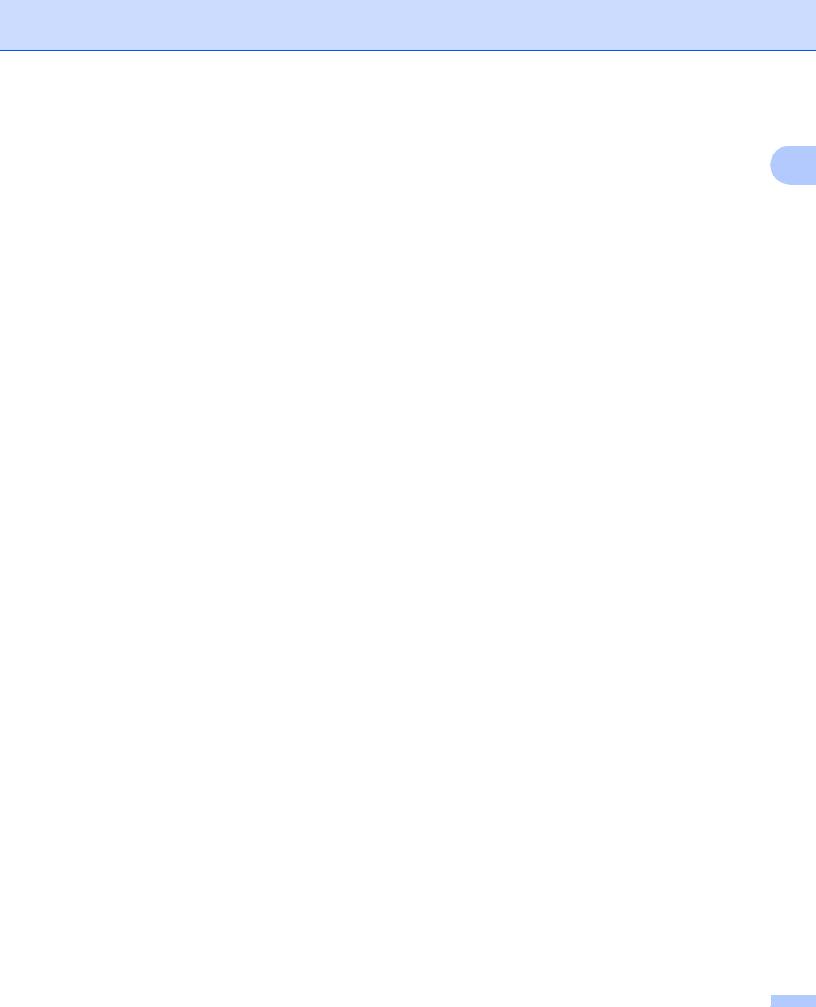
Métodos de impresión
Cuando vea esta página, puede saltar a la página de cada método de impresión si hace clic en p en la tabla.
|
|
|
|
|
|
|
|
|
|
|
|
|
|
1 |
Soporte de impresión |
|
Bandeja 1 |
Bandeja 2 |
|
Bandeja |
|
DX |
|
Seleccione el soporte de |
|
||||
|
|
|
|
|
|
MU |
|
|
|
impresión en el |
|
|
||
|
|
|
|
|
|
|
|
|
|
|
controlador de impresora |
|
|
|
Papel normal |
|
p |
p |
|
p |
|
p |
|
Papel normal |
|
|
|||
75 g/m2 a 105 g/m2 (20 a 28 lb) |
|
|
|
|
|
|
|
|||||||
|
|
|
|
|
|
|
|
|
|
|
|
|||
Papel reciclado |
|
p |
p |
|
p |
|
p |
|
Papel reciclado |
|
|
|||
Papel bond |
|
|
|
|
p |
|
|
|
Papel bond |
|
|
|||
Papel rugoso - 60 g/m2 a |
|
|
|
60 g/m2 a |
|
|
|
|
|
|
||||
163 g/m2 (16 a 43 lb) |
|
|
|
|
163 g/m2 |
|
|
|
|
|
|
|||
|
|
|
|
|
|
(16 a 43 lb) |
|
|
|
|
|
|
||
|
|
|
|
|
|
|
|
|
|
|
|
|
|
|
Papel fino |
|
p |
p |
|
p |
|
p |
|
Papel fino |
|
|
|||
60 g/m2 a 75 g/m2 (16 a 20 lb) |
|
|
|
|
|
|
|
|||||||
|
|
|
|
|
|
|
|
|
|
|
|
|||
Papel grueso |
|
|
|
|
|
|
|
|
|
Papel grueso o bien Papel |
|
|
||
105 g/m2 a 163 g/m2 |
|
|
|
|
p |
|
|
|
más grueso |
|
|
|||
(28 a 43 lb) |
|
|
|
|
|
|
|
|
|
|
|
|
|
|
|
|
|
|
|
|
|
|
|
|
|
|
|
|
|
Etiquetas |
|
|
|
|
p |
|
|
|
Etiqueta |
|
|
|||
|
|
|
|
|
|
A4 o Carta |
|
|
|
|
|
|
||
|
|
|
|
|
|
|
|
|
|
|
|
|
|
|
Sobres |
|
|
|
|
|
|
|
|
|
Sobres |
|
|
||
|
|
|
|
|
|
p |
|
|
|
Sobre fino |
|
|
||
|
|
|
|
|
|
|
|
|
|
|
Sobre grueso |
|
|
|
|
|
|
|
|
|
|
|
|
|
|
|
|
|
|
Papel satinado |
|
|
|
|
p |
|
p |
|
Papel Glossy |
|
|
|||
|
|
|
|
|
|
|
|
|
|
|
|
|
|
|
|
|
Bandeja 1 |
Bandeja 2 |
|
|
Bandeja MU |
|
DX |
|
|
||||
Tamaño de papel |
|
A4, Carta, Legal, |
A4, Carta, Legal, |
|
Ancho: |
|
A4 |
|
|
|||||
|
|
B5 (ISO/JIS), |
B5 (ISO/JIS), |
|
|
de 69,8 a 216 mm |
|
|
|
|
||||
|
|
Ejecutivo, A5, |
Ejecutivo, A5, |
|
|
(de 2,75 a 8,5 pulg.) |
|
|
|
|||||
|
|
A5 (en horizontal), |
B6 (ISO), Folio |
|
Largo: |
|
|
|
|
|||||
|
|
A6, B6 (ISO), Folio |
|
|
|
|
|
|
|
|
||||
|
|
|
|
|
|
de 116 a 406,4 mm |
|
|
|
|||||
|
|
|
|
|
|
|
|
|
|
|
||||
|
|
|
|
|
|
|
|
(de 4,57 a 16 pulg.) |
|
|
|
|||
|
|
|
|
|
|
|
|
|
|
|
||||
Número de hojas |
|
250 hojas |
500 hojas |
|
|
50 hojas |
|
|
|
|
||||
(80 g/m2 / 20 lb) |
|
|
|
|
|
|
|
|
|
|
|
|
|
|
3
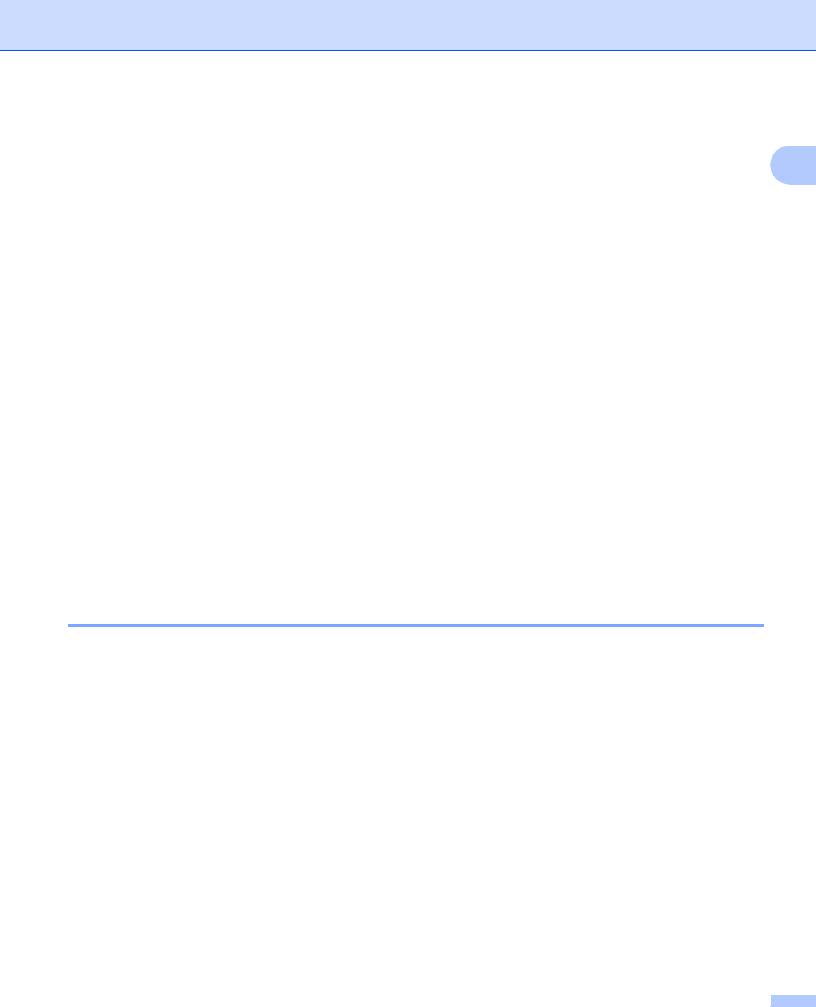
Métodos de impresión
Especificaciones de papel recomendadas |
|
||
Las siguientes especificaciones de papel son adecuadas para este equipo. |
1 |
||
|
|
|
|
|
|
|
|
Peso base |
75-90 g/m2 (20-24 lb) |
|
|
Grosor |
80-110 μm |
|
|
|
|
|
|
Aspereza |
Superior a 20 s. |
|
|
|
|
|
|
Rigidez |
90-150 cm3/100 |
|
|
Orientación de fibras |
Fibra larga |
|
|
|
|
|
|
Resistividad de volumen |
10e9-10e11 ohmios |
|
|
Resistividad de superficie |
10e9-10e12 ohmios-cm |
|
|
Relleno |
CaCO3 (Neutro) |
|
|
Contenido de ceniza |
Inferior a 23 wt% |
|
|
|
|
|
|
Brillo |
Superior a 80% |
|
|
|
|
|
|
Opacidad |
Superior a 85% |
|
|
|
|
|
|
Utilice papel fabricado para copia en papel normal.
Utilice papel que esté entre 75 y 90 g/m2 (20 a 24 lb).
Utilice papel de fibra larga con un valor de Ph neutro y una humedad de aproximadamente 5%.
Este equipo puede utilizar papel reciclado de acuerdo con la norma DIN 19309.
(Para ayudarle a seleccionar qué papel se puede utilizar con este equipo, consulte Información importante para la selección del papel en la página 186.)
Manipulación y uso de papel especial
El equipo está diseñado para trabajar bien con muchos tipos de papel Bond y papel xerográfico. Sin embargo, algunas variables de papel pueden afectar a la calidad de impresión o a la fiabilidad de manipulación. Compruebe siempre las muestras de papel antes de comprarlo para asegurar un rendimiento deseable. Mantenga el papel guardado en su embalaje original, que deberá permanecer cerrado. Mantenga el papel alisado y evite exponerlo a la humedad, la luz solar directa y cualquier fuente de calor.
Pautas importantes para seleccionar el papel:
NO utilice papel para tinta porque podría provocar un atasco de papel o dañar el equipo.
El papel preimpreso debe utilizar tintas que puedan soportar la temperatura del proceso de fusión del equipo, que es de 200 grados centígrados (392 grados Fahrenheit).
Si utiliza papel de cartas, papel con una superficie rugosa o papel que esté arrugado o plegado, puede experimentar una pérdida en el rendimiento de impresión.
Si utiliza papel satinado, coloque solamente una hoja cada vez en la bandeja MU para evitar un atasco de papel.
4
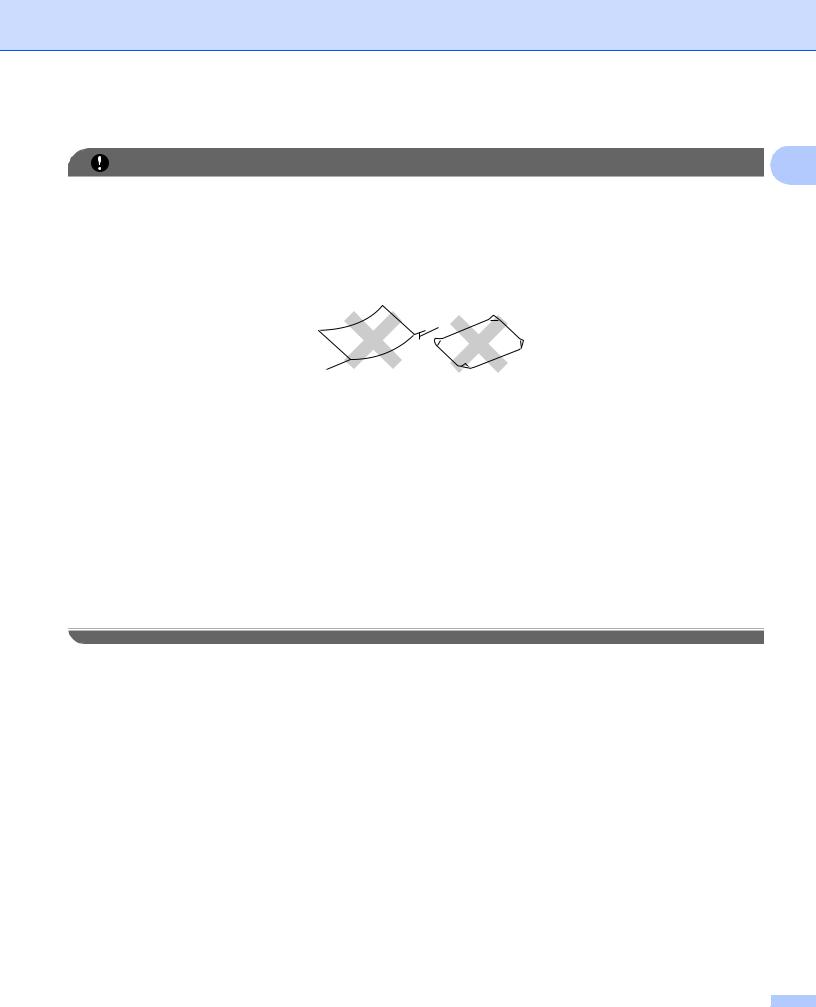
Métodos de impresión
Tipos de papel que debe evitar |
|
IMPORTANTE |
1 |
Es posible que algunos tipos de papel no ofrezcan un buen resultado o causen daños al equipo. NO utilice papel:
•Con demasiado relieve.
•Extremadamente suave o brillante.
•Que esté enrollado o doblado.
1
1
1 Un combamiento de 2 mm (0,08 pulg.) o superior podría provocar atascos de papel.
•Revestido o con un acabado químico.
•Dañado, con dobleces o plegado.
•Que exceda la especificación de peso recomendada en esta guía.
•Con etiquetas o grapas.
•Con membretes que utilizan tintas a baja temperatura o termografía.
•Multicopia o sin carbón.
•Diseñado para impresión de inyección de tinta.
Si utiliza cualquiera de los tipos de papel enumerados anteriormente, podría dañar su equipo. Estos daños no están cubiertos por la garantía de Brother o por los contratos de servicio.
Sobres
La mayoría de los sobres diseñados para impresoras láser serán adecuados para su equipo. Sin embargo, algunos sobres pueden tener problemas en cuanto a la alimentación y la calidad de impresión debido al modo en que se han fabricado. Un sobre adecuado debe tener extremos con dobleces rectos y bien definidos, y el extremo principal no debe ser más grueso que dos hojas de papel juntas. El sobre debe ser plano y no debe tener una fabricación acolchada o poco sólida. Debe comprar sobres de calidad a un proveedor que sepa que va a utilizar dichos sobres en un equipo láser.
Es recomendable que imprima un sobre de prueba para asegurarse de que los resultados de la impresión son los deseados.
5
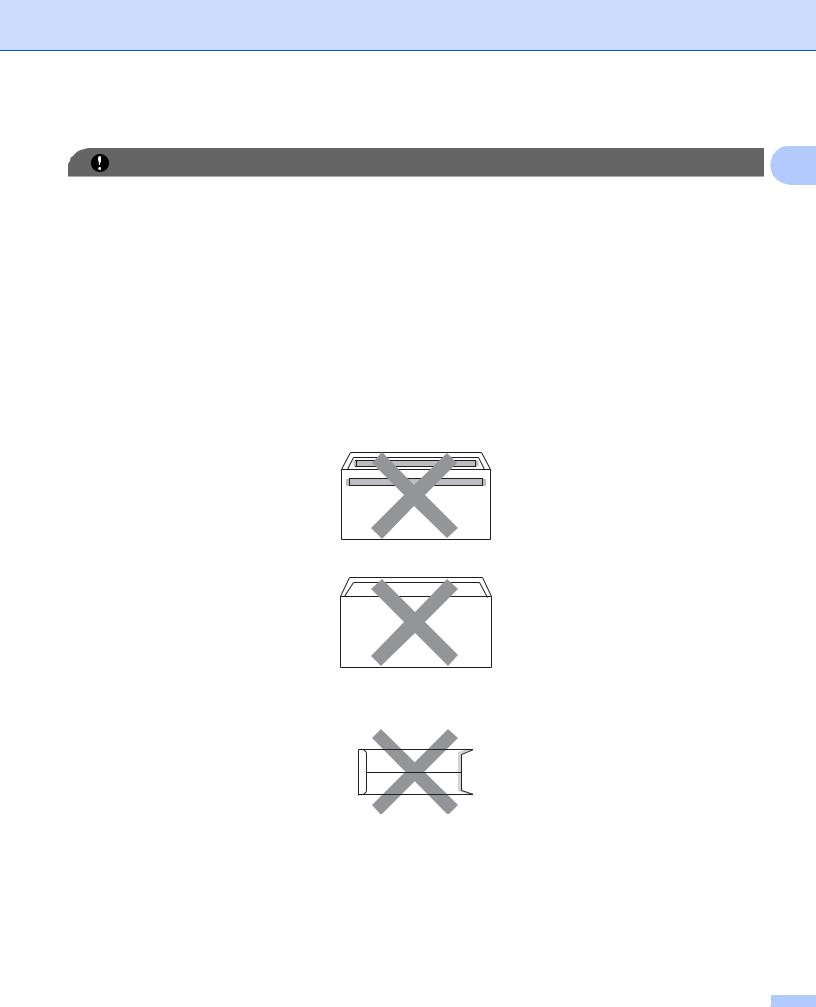
Métodos de impresión
Tipos de sobres que debe evitar
IMPORTANTE |
1 |
NO utilice sobres:
•Dañados, doblados, arrugados, de formas irregulares, muy brillantes o con demasiada textura.
•Con broches, grapas, ganchos, cordeles, componentes autoadhesivos, ventanillas transparentes, agujeros, cortes o perforaciones.
•Que presenten un aspecto abombado, que tengan los bordes mal plegados, con relieve (con escritura en relieve) o que estén preimpresos en el interior.
•Impresos previamente por una impresora láser/LED.
•Que no se puedan colocar de manera ordenada cuando se apilen.
•Hechos de un papel que pese más de lo indicado en las especificaciones de peso del papel para el equipo.
•Con bordes que no sean rectos o cuya forma rectangular sea irregular.
•Con pegamento en la superficie, como se muestra en la ilustración inferior.
•Con solapas dobles, como se muestra en la ilustración inferior.
•Con solapas de cierre que no estén dobladas hacia abajo al adquirirlos
•Con solapas de cierre, como se muestra en la ilustración inferior.
6
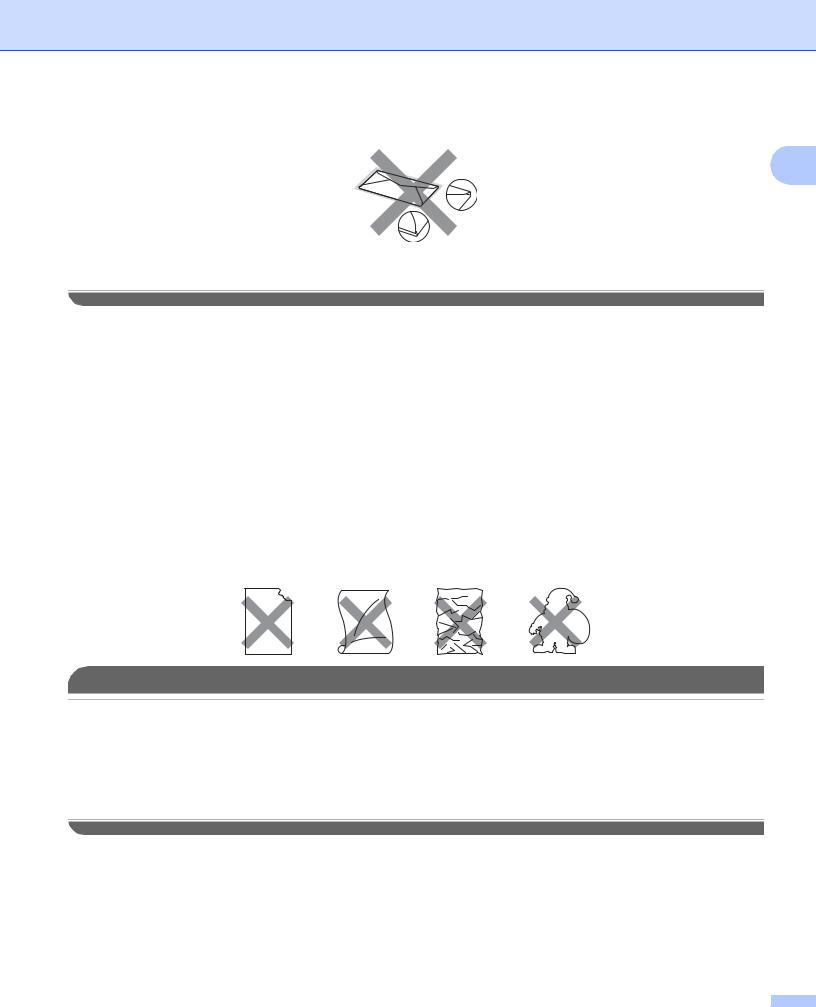
Métodos de impresión
• Con cada lateral doblado, como se muestra en la ilustración inferior.
1
Si utiliza cualquiera de los tipos de sobres enumerados anteriormente, puede dañar el equipo. Es posible que estos daños no estén cubiertos por ninguna garantía o contrato de servicio de Brother.
Etiquetas
El equipo imprimirá en la mayoría de etiquetas diseñadas para uso en equipos láser. Las etiquetas deben tener un adhesivo de base acrílica, ya que este material es más estable a altas temperaturas en la unidad de fusión. Los adhesivos no deben entrar en contacto con ninguna parte del equipo porque las etiquetas se podrían pegar a la unidad de tambor o a los rodillos, y podrían causar atascos y problemas de calidad de impresión. No se debe exponer ningún material adhesivo entre las etiquetas. Las etiquetas se deben ordenar de forma que cubran completamente la longitud y el ancho de la hoja. El uso de etiquetas con espacios puede dar como resultado la descamación de etiquetas o puede causar atascos o problemas de impresión.
Todas las etiquetas utilizadas en este equipo deben poder soportar una temperatura de 200 grados centígrados (392 grados Fahrenheit) durante un período de 0,1 segundos.
Tipos de etiquetas que debe evitar
No utilice etiquetas dañadas, enrolladas, arrugadas o que tengan una forma poco habitual.
 IMPORTANTE
IMPORTANTE
•Evite la introducción de etiquetas con la hoja portadora expuesta porque el equipo resultaría dañado.
•Las hojas de etiquetas no deben exceder las especificaciones de peso del papel descritas en esta Guía del usuario. Las etiquetas que superan estas especificaciones no garantizan una alimentación ni una impresión correctas y podrían dañar el equipo.
•NO reutilice ni introduzca etiquetas que hayan sido utilizadas previamente ni las hojas a las que les falten etiquetas.
7
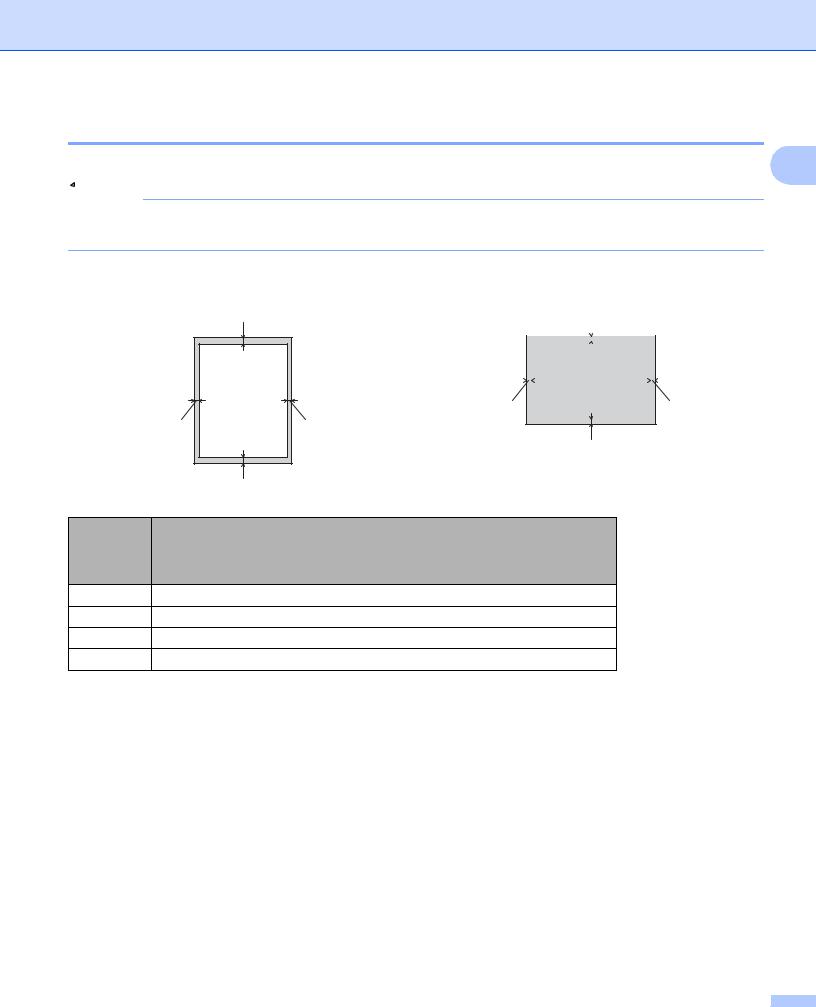
Métodos de impresión
Zona no imprimible
La zona del papel que no puede imprimirse se muestra en la siguiente tabla: |
1 |
 Nota
Nota
El área en la que se no puede imprimir variará según el tamaño de papel y controlador de impresora que esté utilizando. El área no imprimible que se muestra abajo es para papel de tamaño A4 / Carta.
Vertical |
Horizontal |
1 |
1 |
|
|
|
|
|
|
|
|
|
|
|
|
|
|
|
|
|
|
|
|
|
|
|
|
|
|
|
|
|
|
|
|
|
|
|
|
|
|
|
|
2 |
|
|
|
|
|
|
4 |
||
|
|
|
|
|
|
|
|
|
|
2 |
4 |
3
3
Controlador de impresora de Windows® y controlador de impresora de
Macintosh
Controlador de impresora BRScript para Windows® y Macintosh
14,23 mm (0,16 pulg.)
24,23 mm (0,16 pulg.)
34,23 mm (0,16 pulg.)
44,23 mm (0,16 pulg.)
8
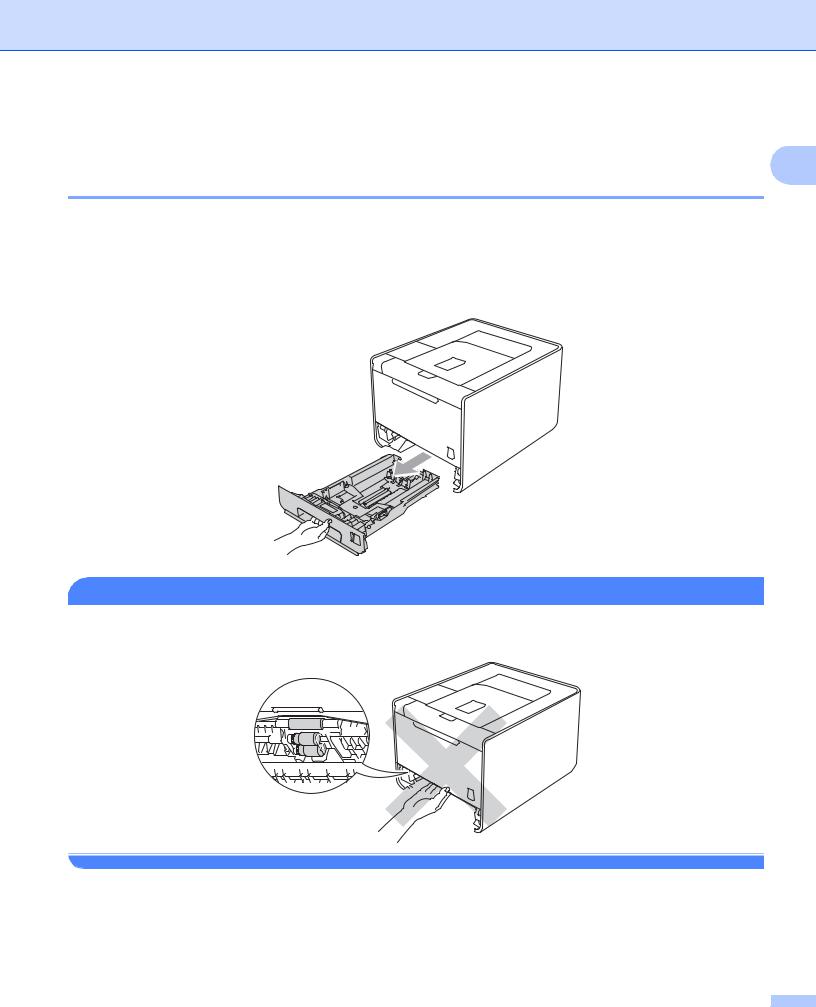
Métodos de impresión
Métodos de impresión
1
Impresión en papel normal
Impresión en papel normal desde la Bandeja 1 y la Bandeja 2
(Para saber cuál es el papel recomendado que debe utilizar, consulte Tipo y tamaño de papel en la página 2.)
a Extraiga totalmente la bandeja de papel del equipo.
 ADVERTENCIA
ADVERTENCIA
NO toque las piezas que aparecen sombreadas en la ilustración. Es posible que estos rodillos giren a gran velocidad.
9
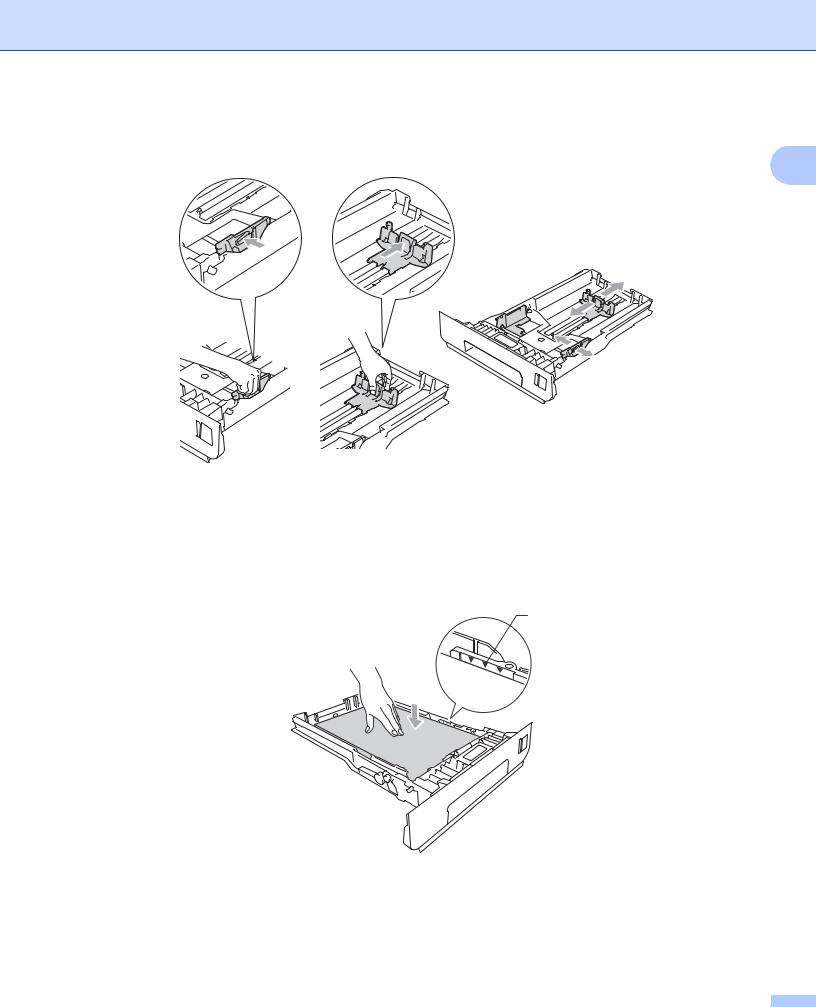
Métodos de impresión |
|
b Deslice las guías de papel para adaptarlas al tamaño del papel mientras pulsa la palanca verde de |
|
desbloqueo de las guías del papel. Asegúrese de que las guías están correctamente encajadas en las |
1 |
ranuras. |
c Coloque papel en la bandeja y asegúrese de que:
El papel está por debajo de la marca máxima de papel (b b b) (1). Si se sobrecarga la bandeja de papel, podrían producirse atascos.
La cara que se va a imprimir debe estar cara abajo.
Las guías del papel tocan los lados del papel para que la alimentación sea correcta.
1
d Vuelva a insertar la bandeja de papel firmemente en el equipo. Asegúrese de que queda completamente insertada en el equipo.
10
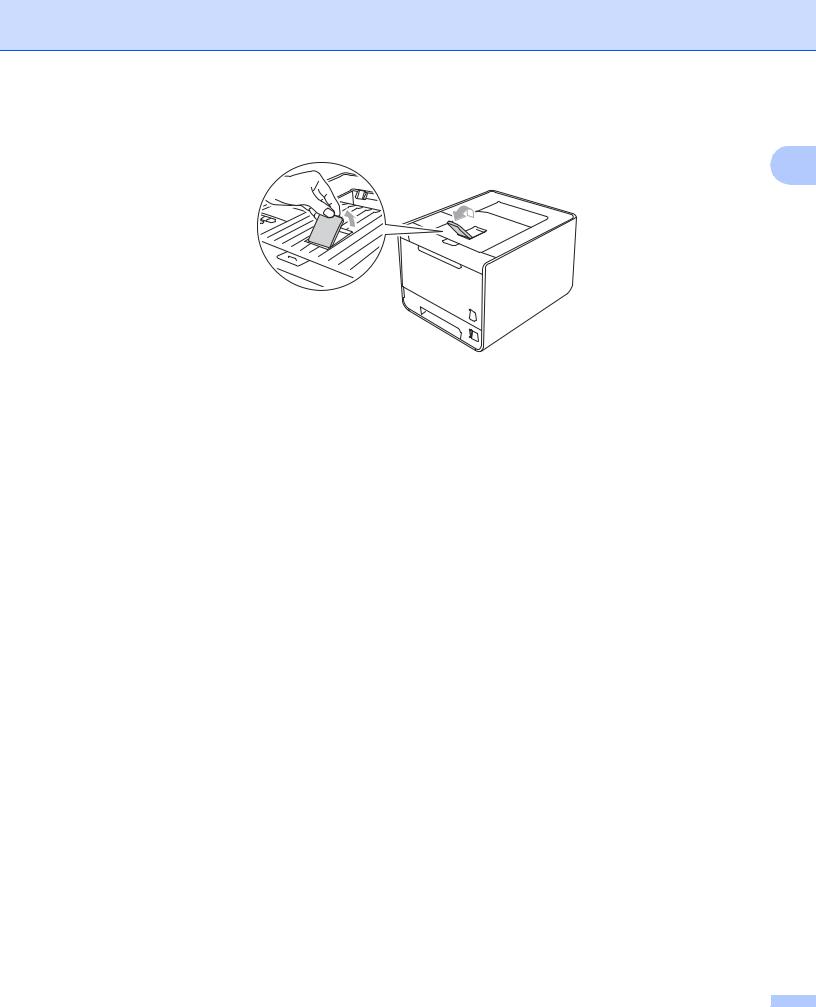
Métodos de impresión
e Levante la lengüeta de soporte para evitar que el papel caiga desde la bandeja de salida boca abajo o retire cada página inmediatamente después de salir del equipo.
1
f Elija la siguiente configuración en cada lista desplegable del controlador de impresora.
Tamaño de papel
A4 |
Carta |
Legal |
Ejecutivo |
A5 |
B5 |
B6 |
Circular |
JIS B5 |
A5 en horizontal |
|
|
|
|
(sólo la Bandeja 1) |
A6
(sólo la Bandeja 1)
Para obtener más información sobre los tamaños de papel que pueden utilizarse, consulte Tipo y tamaño de papel en la página 2.
Soporte de impresión
Papel normal |
Papel fino |
Papel reciclado |
Fuente del papel
Bandeja1 |
Bandeja2 |
|
(si se encuentra |
|
disponible) |
Para obtener información sobre cualquier otra configuración, consulte Controlador y software en el capítulo 2.
g Envíe los datos a imprimir al equipo.
11
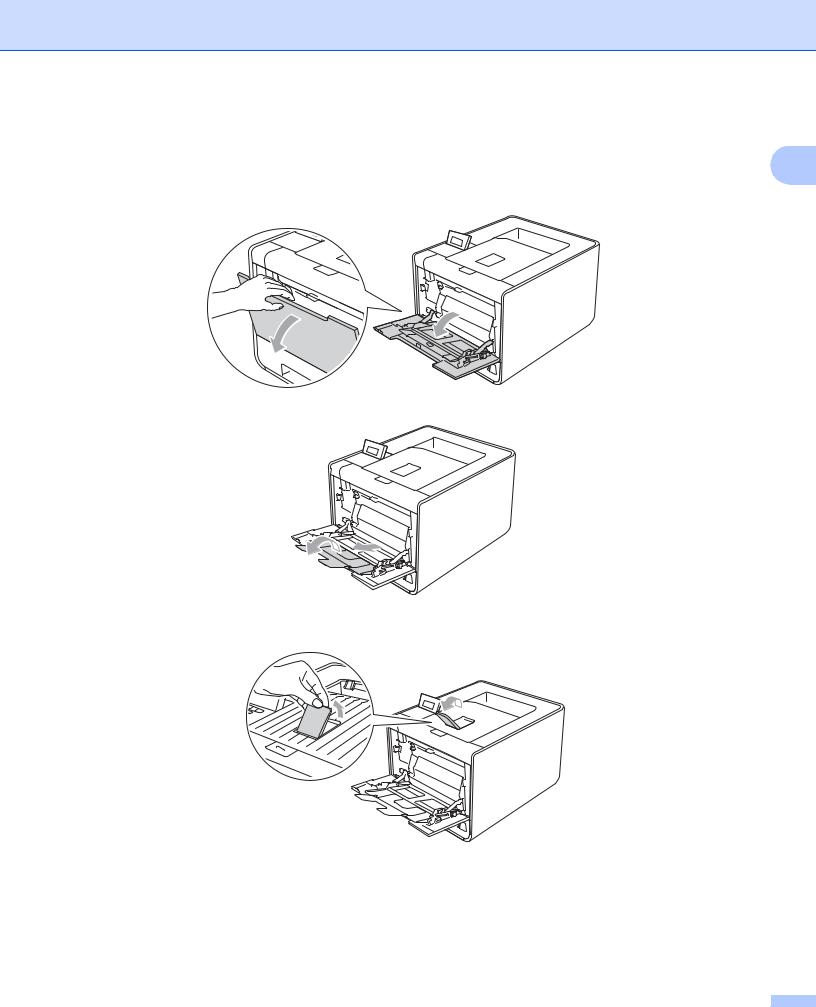
Métodos de impresión
Impresión en papel normal, papel Bond, etiquetas o papel satinado desde la bandeja MU
(Para saber cuál es el papel recomendado que debe utilizar, consulte Tipo y tamaño de papel |
1 |
en la página 2.) |
a Abra la bandeja MU y bájela suavemente.
b Tire del soporte de la bandeja MU y despliegue la lengüeta (1).
1
c Levante la lengüeta de soporte para evitar que el papel caiga desde la bandeja de salida boca abajo o retire cada página inmediatamente después de salir del equipo.
12

Métodos de impresión
d Coloque papel en la bandeja MU y asegúrese de que:
La altura de la pila de papel se mantiene por debajo de la marca máxima de papel (1). |
1 |
|
La posición del borde del papel se encuentra entre las flechas (2). |
||
|
La cara que se va a imprimir debe estar cara arriba, con la parte superior del papel hacia adentro primero.
2
1
 Nota
Nota
Si utiliza papel satinado, coloque solamente una hoja cada vez en la bandeja MU para evitar un atasco de papel.
e Mientras pulsa la palanca de desbloqueo de las guías del papel, deslice la guía del papel para adaptarla al tamaño del papel.
13

Métodos de impresión
f Elija la siguiente configuración en cada lista desplegable del controlador de impresora.
Tamaño de papel |
|
|
|
1 |
|
|
|
|
|
A4 |
Carta |
Legal |
Ejecutivo |
A5 |
A5 en horizontal |
A6 |
B5 |
B6 |
3 x 5 |
JIS B5 |
Circular |
Tamaño de papel personalizado 1 |
|
|
1Puede definir el tamaño del papel original si selecciona Definido por el usuario... en el controlador de impresora de Windows®,
Tamaño de página personalizado PostScript en el controlador de impresora BR-Script de Windows® o Tamaños de página personalizados en los controladores de impresora de Macintosh.
Para obtener más información sobre los tamaños de papel que pueden utilizarse, consulte Tipo y tamaño de papel en la página 2 y Tamaño de papel en la página 188.
Soporte de impresión
Papel normal |
Papel fino |
Papel reciclado |
Papel bond |
Etiqueta |
Papel Glossy |
|
|
|
|
Fuente del papel
Bandeja MP
Para obtener información sobre cualquier otra configuración, consulte Controlador y software en el capítulo 2.
g Envíe los datos a imprimir al equipo.
14
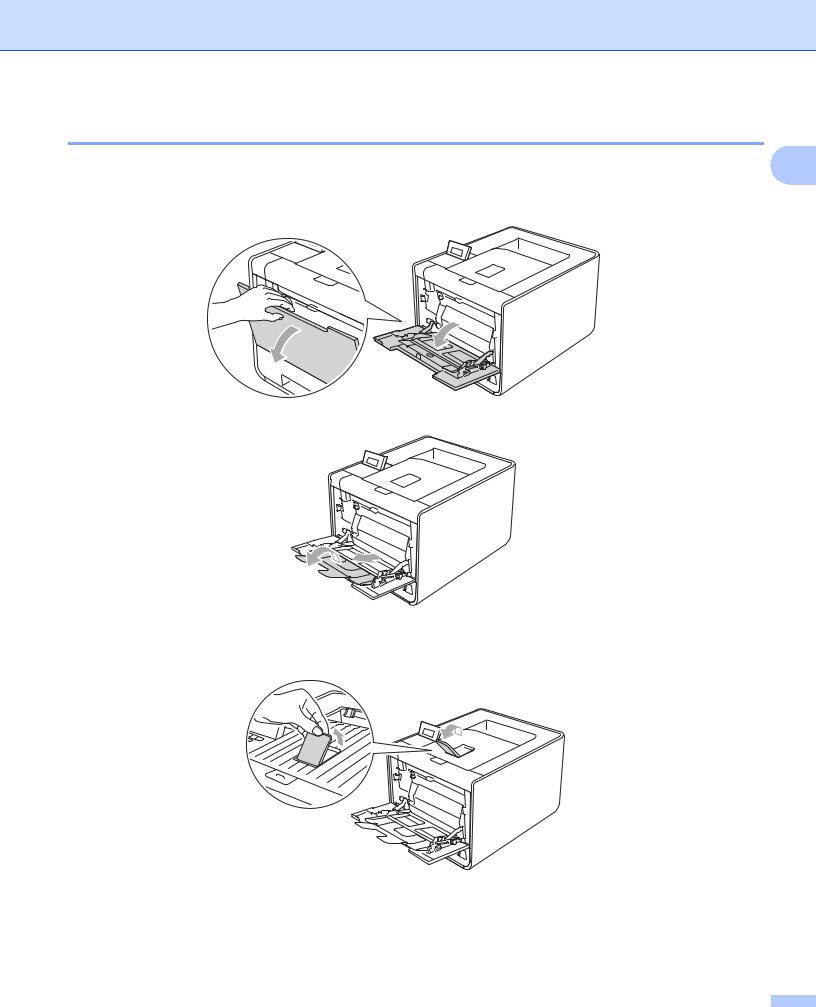
Métodos de impresión
Impresión en sobres y papel grueso
(Para saber cuál es el papel recomendado que debe utilizar, consulte Tipo y tamaño de papel |
1 |
en la página 2.) |
|
a Abra la bandeja MU y bájela suavemente.
b Tire del soporte de la bandeja MU y despliegue la lengüeta (1).
1
c Levante la lengüeta del soporte para evitar que los sobres o las hojas gruesas de papel resbalen desde la bandeja de salida boca abajo. Si la lengüeta del soporte está plegada, debería retirar cada sobre inmediatamente una vez haya salido del equipo.
15
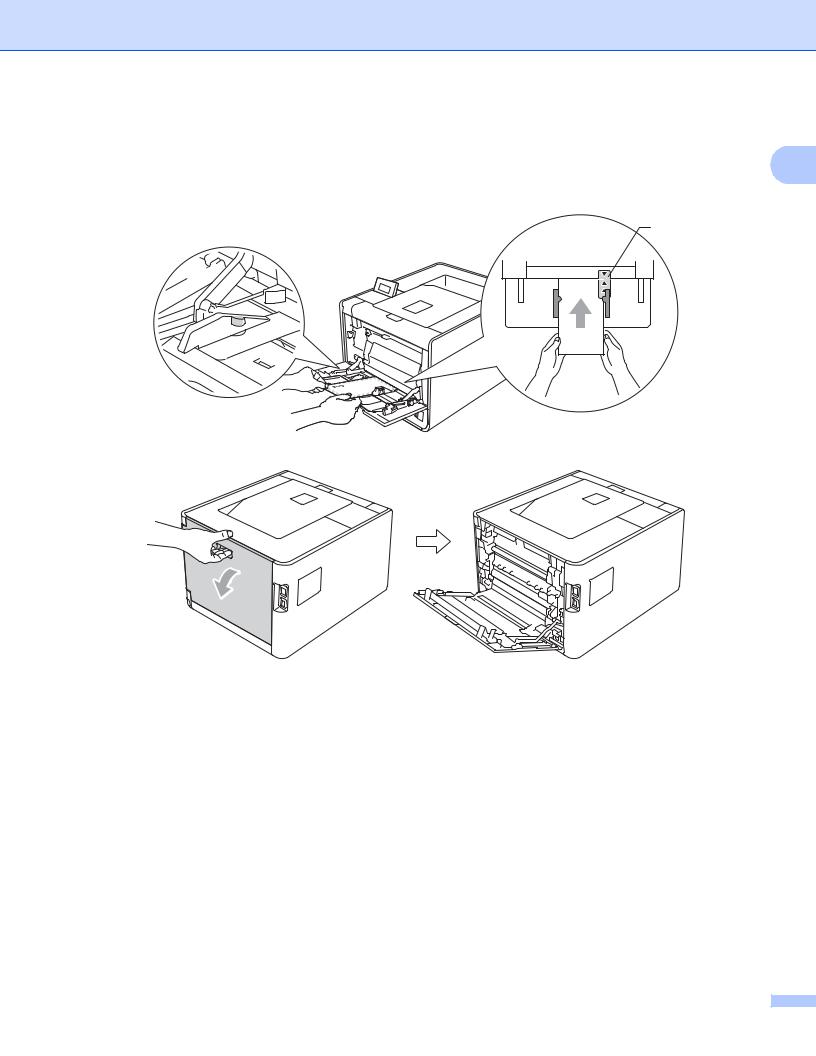
Métodos de impresión
d Coloque un máximo de 3 sobres o de 25 hojas de papel grueso (163 g/m2 / 43 lb de papel) en la bandeja MU. Si añade más sobres o papel, se podría producir un atasco. Asegúrese de que:
El borde superior del sobre se sitúa entre las flechas (1). |
1 |
La cara que se va a imprimir debe estar cara arriba.
1
e Abra la cubierta posterior (bandeja de salida cara arriba).
16
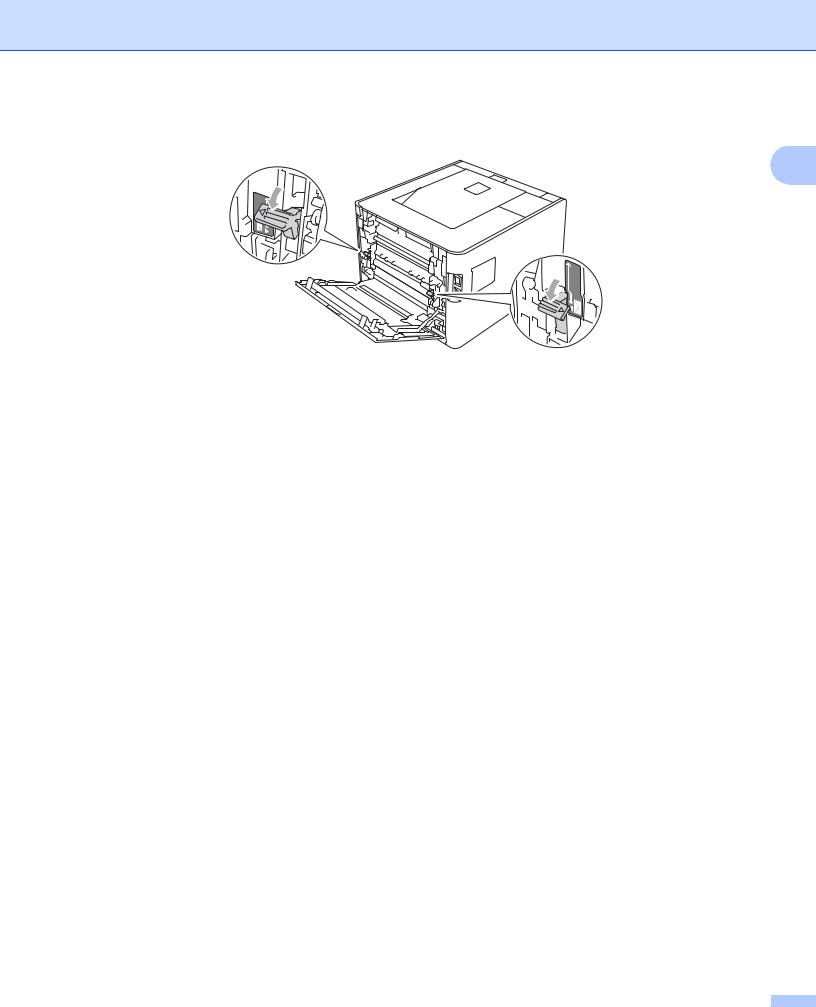
Métodos de impresión
f Tire hacia abajo de las dos palancas grises, una a la izquierda y otra a la derecha, hasta la posición del sobre tal y como se muestra en la siguiente ilustración.
1
g h
Cierre totalmente la cubierta trasera.
Elija la siguiente configuración en cada lista desplegable del controlador de impresora.
Tamaño de papel
<Para imprimir sobres>
Com-10 |
DL |
C5 |
Monarca |
DL en horizontal |
Tamaño de papel personalizado 1 |
|
|
|
|
<Para imprimir papel grueso> |
|
|
|
|
A4 |
Carta |
Legal |
Ejecutivo |
A5 |
A5 en horizontal |
A6 |
B5 |
B6 |
3 x 5 |
JIS B5 |
Circular |
Tamaño de papel personalizado 1 |
|
|
1Puede definir el tamaño del papel original si selecciona Definido por el usuario... en el controlador de impresora de Windows®,
Tamaño de página personalizado PostScript en el controlador de impresora BR-Script de Windows® o Tamaños de página personalizados en los controladores de impresora de Macintosh.
Para obtener más información sobre los tamaños de papel que pueden utilizarse, consulte Tipo y tamaño de papel en la página 2 y Tamaño de papel en la página 188.
Soporte de impresión
<Para imprimir sobres>
Sobres |
Sobre fino |
Sobre grueso |
<Para imprimir papel grueso> |
|
|
Papel grueso |
Papel más grueso |
|
17
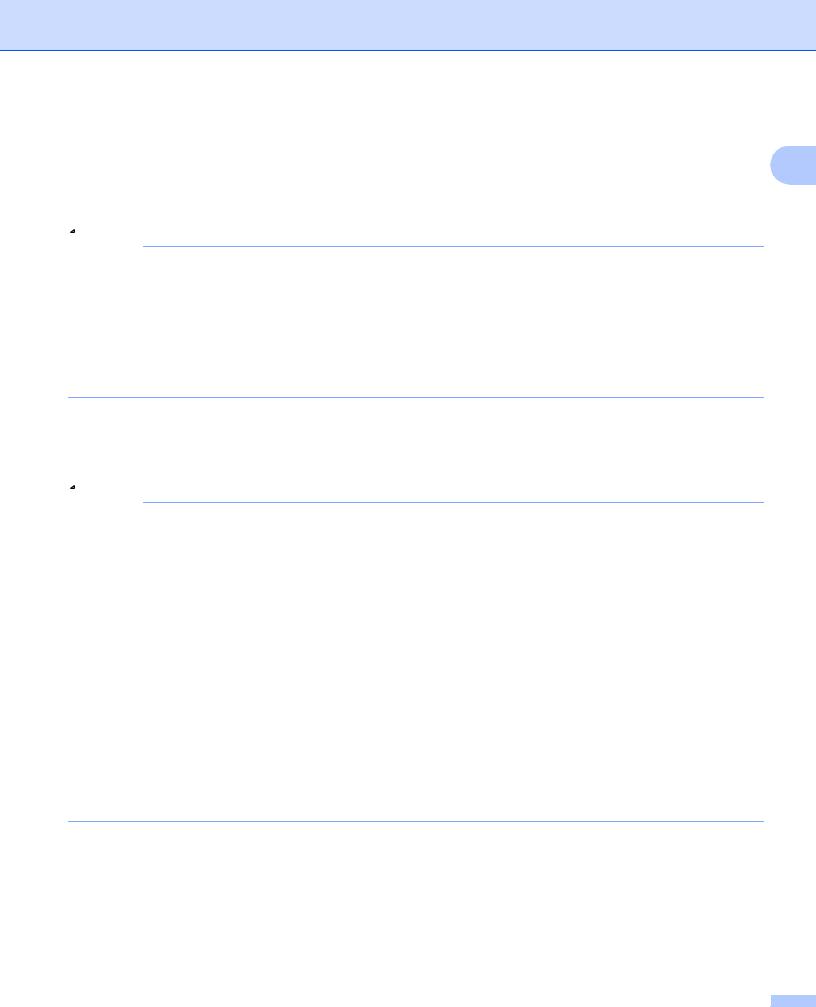
Métodos de impresión
Fuente del papel
Bandeja MP |
1 |
Para obtener información sobre cualquier otra configuración, consulte Controlador y software en el capítulo 2.
 Nota
Nota
•Cuando utilice Sobre #10, elija Com-10 para el Tamaño de papel.
•Para otros tamaños de sobre que no se encuentran en la lista del controlador de impresora, como Sobre #9 o Sobre C6, elija Definido por el usuario... (para el controlador de impresora de Windows®), Tamaño de página personalizado PostScript (para el controlador de impresora BR-Script para Windows®) o Tamaños de página personalizados (para el controlador de impresora de Macintosh). Para obtener más información acerca de los tamaños de sobres, consulte Tamaño de papel
en la página 188.
iEnvíe los datos a imprimir al equipo.
jUna vez haya finalizado la impresión, abra la cubierta trasera y vuelva a colocar las dos palancas grises en su posición original.
 Nota
Nota
•Retire cada sobre en cuanto se haya impreso. Si apila los sobres, podría causar un atasco o un combamiento.
•Si los sobres o el papel grueso quedan manchados durante la impresión, ajuste el Soporte de impresión en Sobre grueso o Papel más grueso para aumentar la temperatura de fijación.
•Si los sobres se pliegan después de imprimirlos, consulte Mejora de la calidad de impresión en la página 168.
•Si el papel grueso se comba durante la impresión, coloque solamente una hoja cada vez en la bandeja MU y abra la cubierta posterior (bandeja de salida trasera) para permitir que las páginas impresas salgan hacia la bandeja de salida trasera.
•(Para usuarios de Windows®) Si los sobres de doble solapa de tamaño DL se pliegan después de imprimirlos, elija DL en horizontal en Tamaño de papel, en la pestaña Básica. Coloque un nuevo sobre de doble solapa de tamaño DL en la bandeja MU con el borde más largo del sobre hacia adentro primero y, a continuación, vuelva a imprimir.
•Las uniones de sobres que estén selladas por el fabricante deben ser seguras.
•Todos los lados del sobre deben estar plegados adecuadamente sin arrugas ni pliegues.
18

Métodos de impresión
Impresión dúplex
Todos los controladores de impresora que se suministran para Windows® 2000 o superior y Mac OS X |
1 |
10.4.11 o superior permiten la impresión dúplex. Para obtener más información sobre cómo elegir la configuración, consulte la Ayuda del controlador de la impresora.
Directrices de la impresión en ambas caras del papel
Si el papel es demasiado fino puede arrugarse.
Si el papel tiene dobleces, alíselo bien y colóquelo de nuevo en la bandeja de papel. Si el papel continúa teniendo dobleces, sustitúyalo.
Si la alimentación del papel no se está realizando correctamente, puede que esté doblado. Retire el papel y alíselo. Si el papel continúa teniendo dobleces, sustitúyalo.
Al utilizar la función dúplex manual es posible que se produzcan atascos de papel o que la calidad de impresión sea deficiente. (Si hay un atasco de papel, consulte Atascos de papel y su solución
en la página 154. Si tiene un problema de calidad de impresión, consulte Mejora de la calidad de impresión en la página 168.)
 Nota
Nota
Asegúrese de que la bandeja de papel queda completamente insertada dentro del equipo.
19
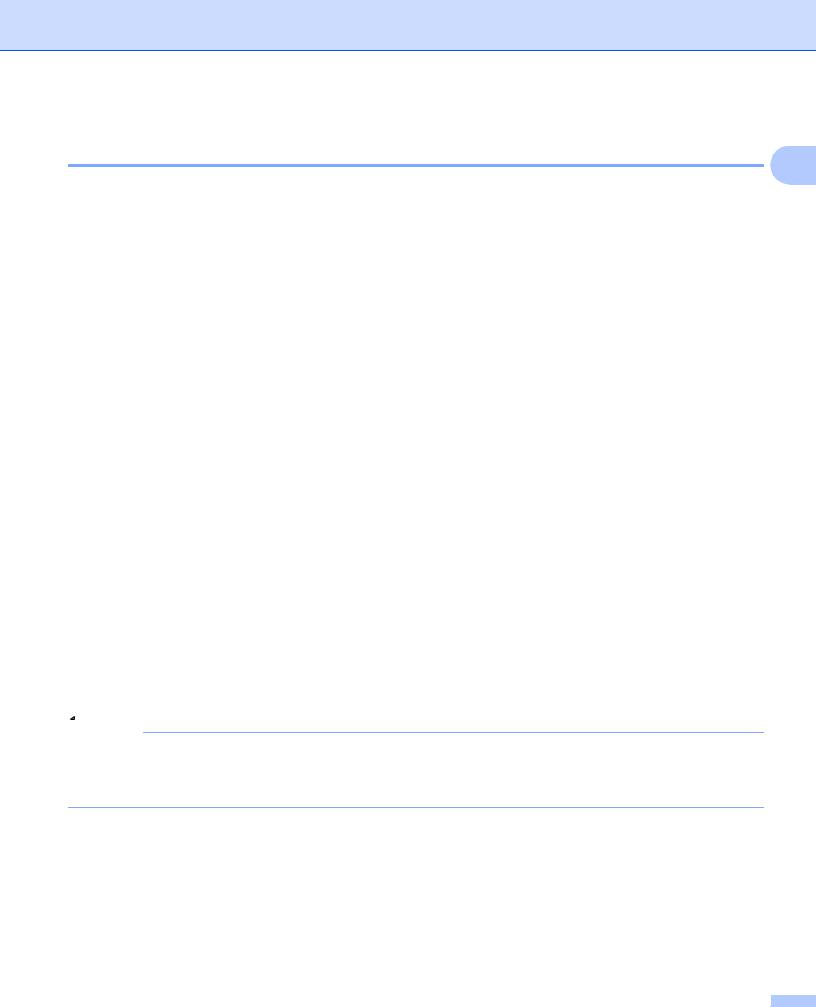
Métodos de impresión
Impresión dúplex automática (solamente para los modelos
HL-4150CDN/HL-4570CDW(T))
1
Si utiliza el controlador de impresora para Macintosh, consulte Impresión dúplex automática (solamente para los modelos HL-4150CDN/HL-4570CDW(T)) en la página 61.
Impresión dúplex automática con el controlador de impresora de Windows®
a Elija la siguiente configuración en cada menú del controlador de la impresora.
Tamaño de papel
A4
Soporte de impresión
Papel normal |
Papel reciclado |
Papel fino |
Papel Glossy |
|
|
|
(Sólo bandeja MU) |
Fuente del papel
Bandeja1 |
Bandeja MP |
Bandeja2 |
|
|
(si se encuentra |
|
|
disponible) |
Dúplex / Folleto
Dúplex
Tipo de dúplex en Configuración de dúplex
Existen cuatro opciones para cada orientación. (Consulte Dúplex / Folleto en la página 34.)
Desplazamiento de encuadernación en Configuración de dúplex
Puede especificar el valor de desplazamiento de la encuadernación. (Consulte Dúplex / Folleto en la página 34.)
 Nota
Nota
•Debería utilizar papel normal, papel reciclado, papel fino o papel satinado. No utilice papel de cartas.
•Si utiliza papel satinado, coloque solamente una hoja cada vez en la bandeja MU para evitar un atasco de papel.
Para obtener información sobre cualquier otra configuración, consulte Controlador y software en el capítulo 2.
b Envíe los datos a imprimir al equipo. El equipo imprimirá en ambas caras del papel de forma automática.
20

Métodos de impresión
Impresión dúplex automática con el controlador de impresora BR-Script para Windows®
a Elija la siguiente configuración en cada menú del controlador de la impresora. |
1 |
Tamaño de papel
A4
Soporte de impresión
Papel normal |
Papel reciclado |
Papel fino |
Papel Glossy |
|
|
|
(Sólo bandeja MU) |
Fuente del papel |
|
|
|
Bandeja1 |
Bandeja MP |
Bandeja2 |
|
|
|
(si se encuentra |
|
|
|
disponible) |
|
Imprimir en ambas caras |
|
|
|
Orient. vertical |
Orient. horizontal |
|
|
Orden de páginas
Ascendente Descendente
 Nota
Nota
•Debería utilizar papel normal, papel reciclado, papel fino o papel satinado. No utilice papel de cartas.
•Si utiliza papel satinado, coloque solamente una hoja cada vez en la bandeja MU para evitar un atasco de papel.
Para obtener información sobre cualquier otra configuración, consulte Controlador y software en el capítulo 2.
b Envíe los datos a imprimir al equipo. El equipo imprimirá en ambas caras del papel de forma automática.
21
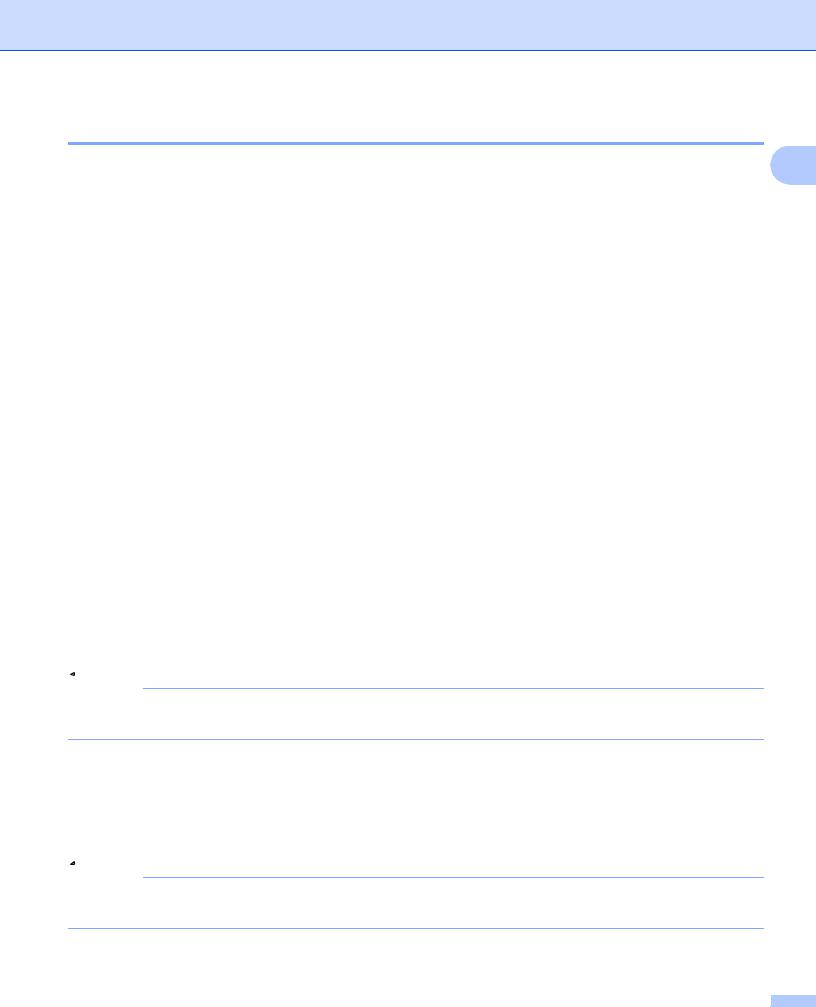
Métodos de impresión
Impresión dúplex manual
El controlador de impresora BR-Script para Windows® no admite la impresión dúplex manual. |
1 |
Si utiliza el controlador de impresora para Macintosh, consulte Impresión dúplex manual en la página 59. |
|
Impresión dúplex manual con el controlador de impresora de Windows®
a Elija la siguiente configuración en cada lista desplegable del controlador de impresora.
Tamaño de papel
Puede utilizar todos los tamaños de papel especificados para la bandeja que está utilizando.
Soporte de impresión
Puede utilizar todos los tipos de soporte especificados para la bandeja que está utilizando, excepto los sobres y las etiquetas que tengan únicamente una cara impresa.
Fuente del papel
Bandeja1 |
Bandeja MP |
Bandeja2 |
|
|
(si se encuentra |
|
|
disponible) |
Dúplex / Folleto
Dúplex (manual)
Tipo de dúplex en Configuración de dúplex...
Existen cuatro opciones para cada orientación. (Consulte Dúplex / Folleto en la página 34.)
Desplazamiento de encuadernación en Configuración de dúplex
Puede especificar el valor de desplazamiento de la encuadernación. (Consulte Dúplex / Folleto en la página 34.)
 Nota
Nota
Si utiliza papel satinado, coloque solamente una hoja cada vez en la bandeja MU para evitar un atasco de papel.
Para obtener información sobre cualquier otra configuración, consulte Controlador y software en el capítulo 2.
b Envíe los datos a imprimir al equipo. Primero, el equipo imprimirá todas las páginas pares en una cara del papel. A continuación, el controlador de Windows® solicitará (con un mensaje emergente) que vuelva a insertar el papel para imprimir las páginas impares.
 Nota
Nota
Antes de volver a insertar el papel, alinéelo correctamente, o podría producirse un atasco. No se recomienda el uso de papel ni muy fino ni muy grueso.
22
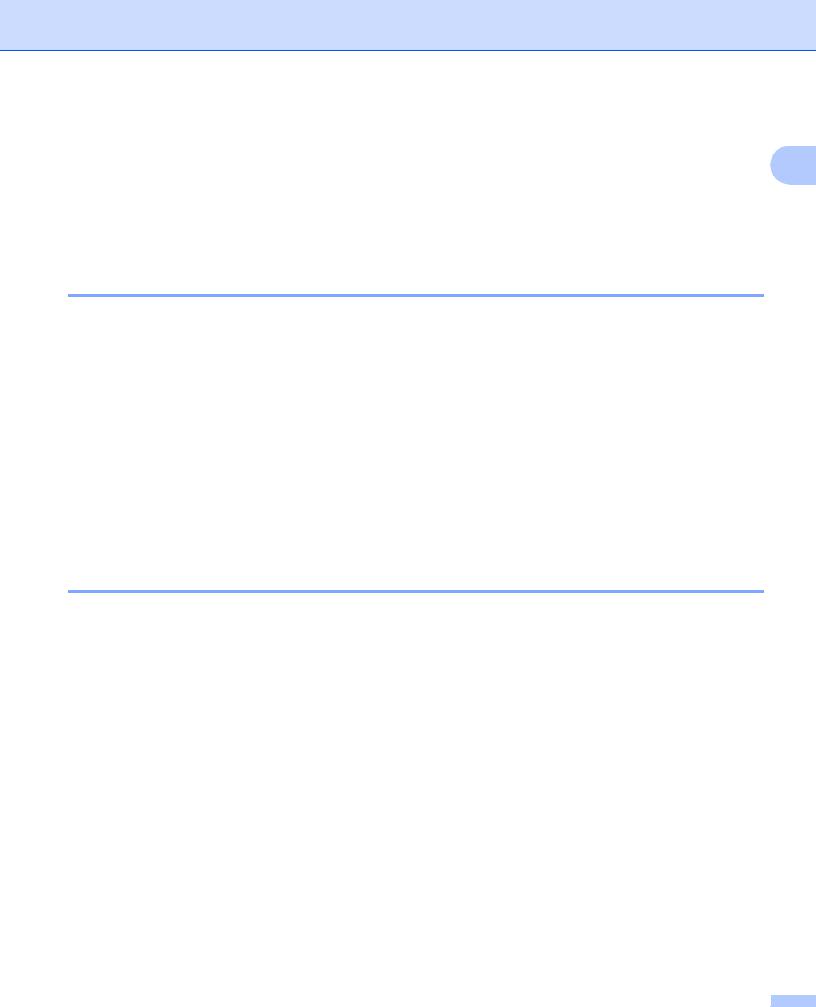
Métodos de impresión |
|
Impresión de datos desde una unidad de memoria flash USB |
|
con impresión directa |
1 |
Con la función Impresión directa, no necesita un ordenador para imprimir datos. Es posible imprimir simplemente si enchufa la unidad de memoria flash USB en la interfaz USB directa del equipo.
Puede que algunas unidades de memoria flash USB no funcionen con el equipo.
Formatos de archivos compatibles
La impresión directa es compatible con los siguientes formatos:
PDF versión 1.7 1
JPEG
Exif+JPEG
PRN (creado por el controlador de impresora de HL-4140CN, HL-4150CDN o HL-4570CDW(T))
TIFF (escaneado por todos los modelos de Brother MFC o DCP)
PostScript® 3™ (creado por el controlador de impresora BRScript3 para HL-4140CN, HL-4150CDN o HL-4570CDW(T))
XPS versión 1.0
1 No se admiten los datos que incluyen un archivo de imagen JBIG2, un archivo de imagen JPEG2000 o archivos de transparencias.
Configuración predeterminada para Impresión directa
Puede establecer los parámetros de Impresión directa mediante el panel de control. Consulte Impres.directa en la página 87.
23
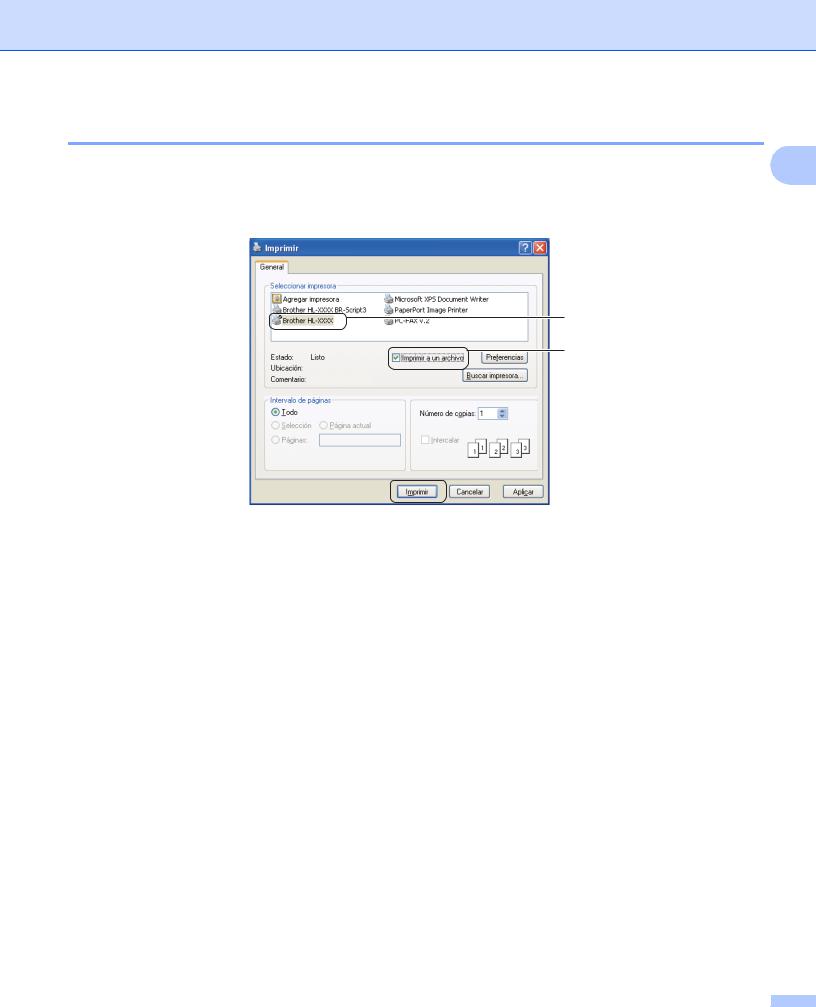
Métodos de impresión
Creación de un archivo PRN o PostScript® 3™ para la impresión directa
a En la barra de menú de una aplicación, haga clic en Archivo y, a continuación, en Imprimir. |
1 |
b Elija el nombre del modelo de su equipo (1) y marque la casilla de verificación Imprimir a un Archivo
(2). Haga clic en Imprimir.
1
2
c Seleccione la carpeta en la que desea guardar el archivo e introduzca el nombre del archivo si se le solicita. Si se le solicita introducir un nombre de archivo, también puede especificar la carpeta en la que desea guardar el archivo introduciendo el nombre del directorio. Por ejemplo:
C:\Temp\Nombredearchivo.prn
Si tiene una unidad de memoria flash USB conectada a su equipo, puede guardar el archivo directamente en dicha unidad USB.
24
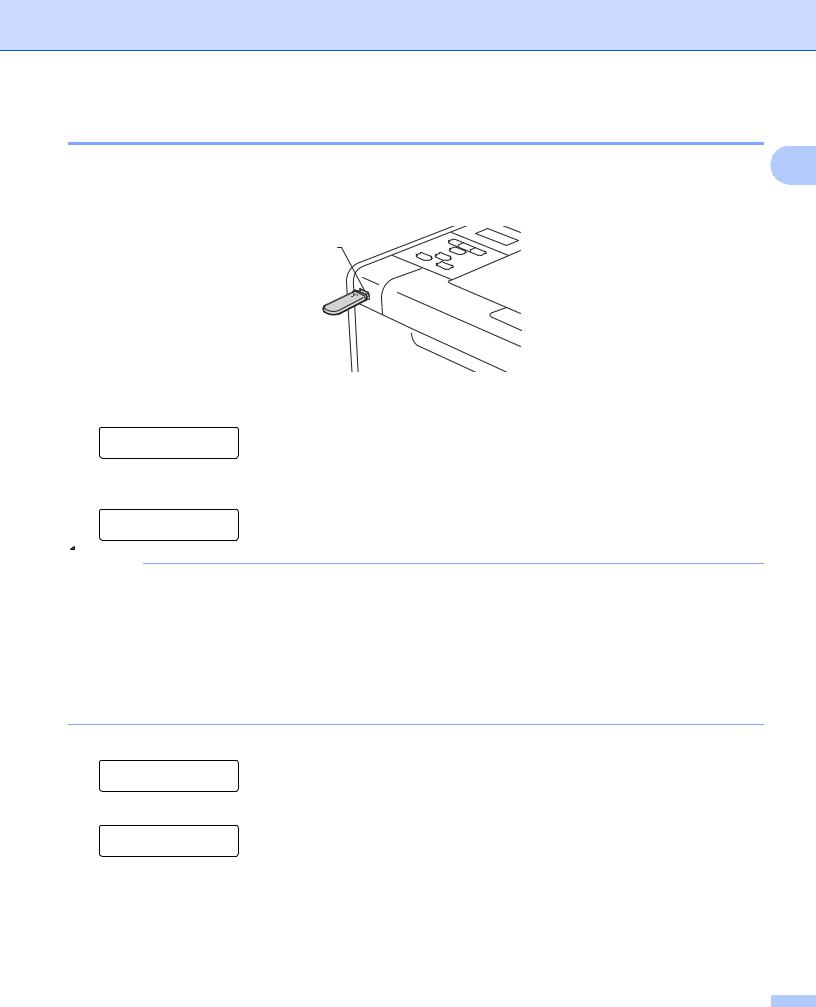
Métodos de impresión
Impresión de datos directamente desde una unidad de memoria flash USB
Si imprime datos desde la unidad de memoria flash USB con Secure Function Lock 2.0 activado, consulte el |
1 |
Capítulo 6 de la Guía del usuario en red para obtener más información acerca de Secure Function Lock 2.0. |
|
a Conecte la unidad de memoria flash USB a la interfaz USB directa (1) en la parte delantera del equipo.
1
b <Secure Function Lock activado> Confirme que la pantalla LCD muestra el siguiente mensaje. Pulse
OK.
Bloqueo función Pulse OK y selec
<Secure Function Lock desactivado> Confirme que la pantalla LCD muestra el siguiente mensaje. A continuación, vaya al paso e.
Comprobando disp
 Nota
Nota
•Cuando el equipo se encuentra en modo de Hibernación, la pantalla LCD no muestra ninguna información, incluso aunque conecte una memoria flash USB al conector de interfaz USB directa. Pulse Go para reactivar el equipo y la pantalla LCD mostrará el menú Impresión directa.
•Si la unidad de memoria flash USB proporciona un acceso de alta velocidad, podría ser difícil confirmar el mensaje Comprobando disp, el cual es posible que aparezca únicamente durante unos segundos. El tiempo necesario para mostrar el mensaje Comprobando disp en la pantalla LCD depende de la rapidez de la comunicación entre el equipo y el dispositivo de memoria flash USB y la cantidad de contenido en la memoria USB.
c Pulse + o - para elegir ID. Pulse OK. Si ha elegido Modo público, vaya al paso e.
Seleccione ID Modo público
d Introduzca la contraseña de cuatro dígitos. Pulse OK.
Seleccione ID PIN:XXXX
25
